在批量加水印软件中选择要添加水印的照片
运行批量水印大师软件,在批量水印大师的第一步,“选择照片”界面中,可以选择要添加水印的照片。
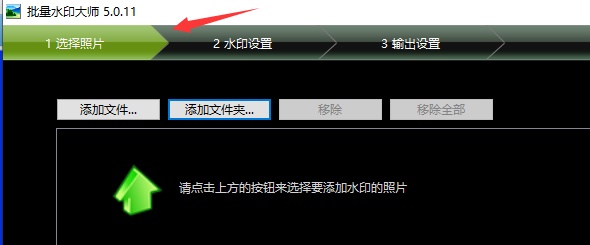
批量水印大师支持多种添加照片的方法,包括选择多张照片添加、选择照片所在的文件夹添加,还可以直接拖动要添加水印的照片到窗口中。
1 选择多种照片
点击“添加文件”按钮,在弹出的窗口中进行浏览,结合Ctrl或Shift进行多选,鼠标点击要添加水印的照片,可以一次添加多张照片。
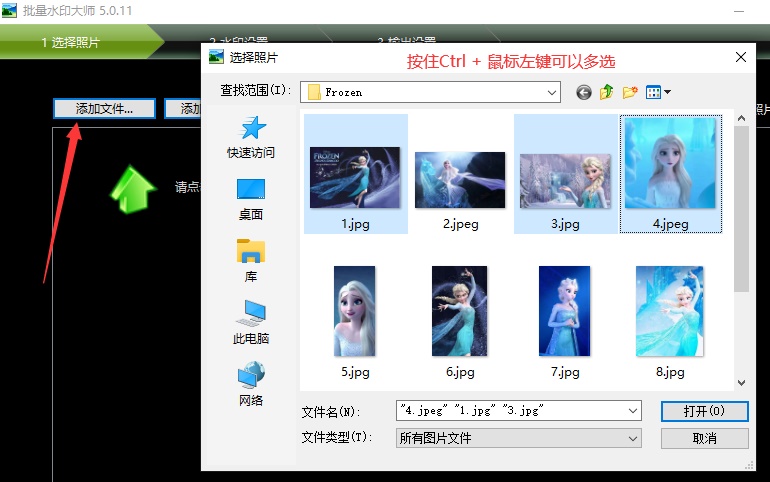
2 选择照片所在的文件夹
点击“添加文件夹”按钮,在弹出的窗口中进行浏览,选择要添加水印的照片所在的文件夹,可以一次添加该文件夹内的所有照片。支持包含子文件夹选项。
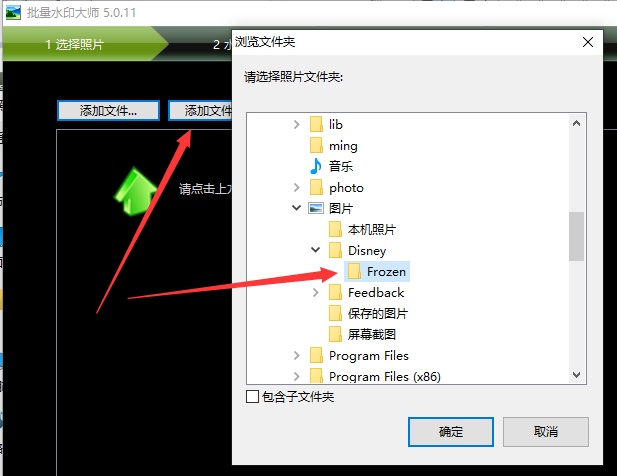
3 拖动照片文件到窗口中
直接在Windows资源管理器中选择要添加水印的照片或照片所在的文件夹,鼠标左键按住拖动到批量水印大师的主窗口中,即可完成添加照片。
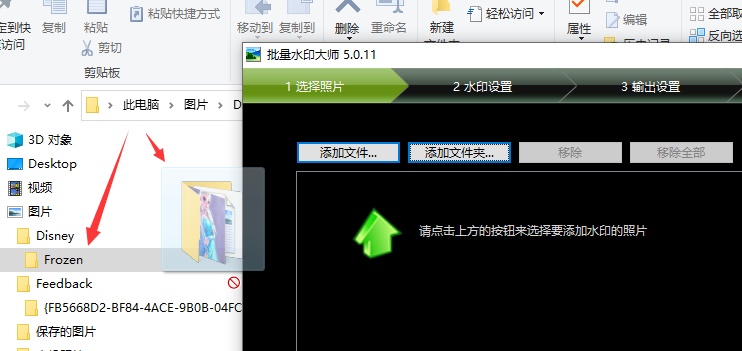
添加照片后,如果其中部分照片不需要,可以在列表中选中这些不需要的照片,然后点击该界面上的“移除”按钮进行移除。


 浙公网安备 33010602008912号
浙公网安备 33010602008912号